centos6.6编译安装lnmp系列之PHP
简介:
环境:虚拟机+centos6.6
在百度云盘里面我分享的安装软件包,包含LNMP系列软件。
http://pan.baidu.com/s/1gdvnimv
1、安装前配置:
关闭selinux(原因我不知道,反正我在安装很多软件时候都做这个设置)
Vi /etc/selinux/config
把默认的都‘#’注销了,然后添加一条SELINUX=disabled
我把 下载好的软件包存放在 /usr/local目录下,所以读者如果在参考文档时候和自己的存放目录不一致时候请按自己的存放目录进行修改
运行yum库:
yum install -y apr* autoconf automake bison bzip2 bzip2* cloog-ppl compat* cpp curl curl-devel fontconfig fontconfig-devel freetype freetype* freetype-devel gcc gcc-c++ gtk+-devel gd gettext gettext-devel glibc kernel kernel-headers keyutils keyutils-libs-devel krb5-devel libcom_err-devel libpng libpng* libpng-devel libjpeg* libsepol-devel libselinux-devel libstdc++-devel libtool* libgomp libxml2 libxml2-devel libXpm* libX* libtiff libtiff* make mpfr ncurses* ntp openssl nasm nasm* openssl-devel patch pcre-devel perl php-common php-gd policycoreutils ppl telnet t1lib t1lib* wget zlib-devel
安装部分:
1、安装yasm
cd /usr/local/src
tar zxvf yasm-1.3.0.tar.gz
cd yasm-1.3.0
./configure
make
make install
2、安装libmcrypt
cd /usr/local/src
tar zxvf libmcrypt-2.5.8.tar.gz
cd libmcrypt-2.5.8
./configure
make
make install
3、安装libvpx
cd /usr/local/src
tar xvf libvpx-v1.3.0.tar.bz2
cd libvpx-v1.3.0
./configure --prefix=/usr/local/libvpx-v1.1.0 --enable-shared --enable-vp9
make
make install
4、安装tiff
cd /usr/local/src
tar zxvf tiff-4.0.3.tar.gz
cd tiff-4.0.3
./configure --prefix=/usr/local/tiff-4.0.3--enable-shared
make
make install
5、安装libpng
cd /usr/local/src
tar xvf libpng-1.5.6tar.gz
cd libpng-1.5.6
./configure --prefix=/usr/local/libpng-1.5.6 --enable-shared
make
make install
6、安装freetype
cd /usr/local/src
tar zxvf freetype-2.5.4.tar.gz
cd freetype-2.5.4
./configure --prefix=/usr/local/freetype-2.5.4 --enable-shared
make #编译
make install #安装
7、安装jpeg
cd /usr/local/src
tar zxvf jpegsrc.v9a.tar.gz
cd jpeg-9a
./configure --prefix=/usr/local/jpeg-9a --enable-shared
make #编译
make install #安装
8、安装libgd
cd /usr/local/src
tar zxvf libgd-2.1.1.tar.gz #解压
cd libgd-2.1.1 #进入目录
./configure --prefix=/usr/local/libgd-2.1.1 --enable-shared --with-jpeg=/usr/local/jpeg-9a --with-png=/usr/local/libpng-1.5.6 --with-freetype=/usr/local/freetype-2.5.4 --with-fontconfig=/usr/local/freetype-2.5.4--with-xpm=/usr/ --with-tiff=/usr/local/tiff-4.0.3 --with-vpx=/usr/local/libvpx-v1.1.0 #配置
make #编译
make install #安装
9、安装t1lib
cd /usr/local/src
tar zxvf t1lib-5.1.2.tar.gz
cd t1lib-5.1.2
./configure --prefix=/usr/local/t1lib-5.1.2 --enable-shared
make without_doc
make install
10、安装php
注意:如果系统是64位,请执行以下两条命令,否则安装php会出错(32位系统不需要执行)
\cp -frp /usr/lib64/libltdl.so* /usr/lib/
\cp -frp /usr/lib64/libXpm.so* /usr/lib/
cd /usr/local/src
tar -zvxf php-5.6.3.tar.gz
cd php-5.6.3
export LD_LIBRARY_PATH=/usr/local/libgd-2.1.1/lib
./configure --prefix=/usr/local/php-5.6.3--with-config-file-path=/usr/local/php-5.6.3/etc --with-mysql=/usr/local/mysql --with-mysqli=/usr/local/mysql/bin/mysql_config --with-mysql-sock=/tmp/mysql.sock --with-pdo-mysql=/usr/local/mysql --with-gd --with-png-dir=/usr/local/libpng-1.5.6--with-jpeg-dir=/usr/local/jpeg-9a --with-freetype-dir=/usr/local/freetype-2.5.4 --with-xpm-dir=/usr/ --with-vpx-dir=/usr/local/libvpx-v1.1.0/ --with-zlib-dir=/usr/local/zlib-1.2.8 --with-t1lib=/usr/local/t1lib-5.1.2 --with-iconv --enable-libxml --enable-xml --enable-bcmath --enable-shmop --enable-sysvsem --enable-inline-optimization --enable-opcache --enable-mbregex --enable-fpm --enable-mbstring --enable-ftp --enable-gd-native-ttf --with-openssl --enable-pcntl --enable-sockets --with-xmlrpc --enable-zip --enable-soap --without-pear --with-gettext --enable-session --with-mcrypt --with-curl --enable-ctype #配置
make #编译
make install #安装
cp php.ini-production /etc/php.ini #复制php配置文件到安装目录
rm -rf /etc/php.ini #删除系统自带配置文件
ln -s /usr/local/php-5.6.3 /etc/php.ini /etc/php.ini #添加软链接到 /etc目录
cp /usr/local/php-5.6.3/sapi/fpm /usr/local/php-5.6.3/etc/php-fpm.conf #拷贝模板文件为php-fpm配置文件
ln -s /usr/local/php-5.6.3 /etc/php-fpm.conf /etc/php-fpm.conf #添加软连接到 /etc目录
vi /usr/local/php-5.6.3/etc/php-fpm.conf #编辑
user = www #设置php-fpm运行账号为www
group = www #设置php-fpm运行组为www
pid = run/php-fpm.pid #取消前面的分号
:wq! #保存退出
设置 php-fpm开机启动
cp /usr/local/php-5.6.3/sapi/fpm/init.d.php-fpm /etc/rc.d/init.d/php-fpm #拷贝php-fpm到启动目录
chmod +x /etc/rc.d/init.d/php-fpm #添加执行权限
chkconfig php-fpm on #设置开机启动
vi /usr/local/php/etc/php.ini #编辑配置文件
找到:;date.timezone =
修改为:date.timezone = PRC #设置时区
找到:short_open_tag = Off
修改为:short_open_tag = ON #支持php短标签
找到opcache.enable=0
修改为opcache.enable=1 #php支持opcode缓存
找到:;opcache.enable_cli=1 #php支持opcode缓存
修改为:opcache.enable_cli=0
在最后一行添加:zend_extension=opcache.so #开启opcode缓存功能
:wq! #保存退出
*************配置Nginx支持PHP**************
vi /usr/local/nginx/conf/nginx.conf #配置修改
user www www; #首行user去掉注释,修改Nginx运行组为www www;必须与/usr/local/php/etc/php-fpm.conf中的user,group配置相同,否则php运行出错
index index.html index.htm index.php; #添加index.php
# pass the PHP scripts to FastCGI server listening on 127.0.0.1:9000
#
location ~ \.php$ {
root html;
fastcgi_pass 127.0.0.1:9000;
fastcgi_index index.php;
fastcgi_param SCRIPT_FILENAME $document_root$fastcgi_script_name;
include fastcgi_params;
}
#取消FastCGI server部分location的注释,注意fastcgi_param行的参数,改为$document_root$fastcgi_script_name,或者使用绝对路径
/etc/init.d/nginx restart #重启nginx
service php-fpm start #启动php-fpm
cd /usr/local/nginx/html/ #进入nginx默认网站根目录
rm -rf /usr/local/nginx/html/* #删除默认测试页
vi index.php #新建index.php文件
<?php
phpinfo();
?>
:wq! #保存退出
chown www.www /usr/local/nginx/html/ -R #设置目录所有者
chmod 700 /usr/local/nginx/html/ -R #设置目录权限
*****如果显示授权失败的提示,直接进入绝对目录里面赋予777权限*****
测试:
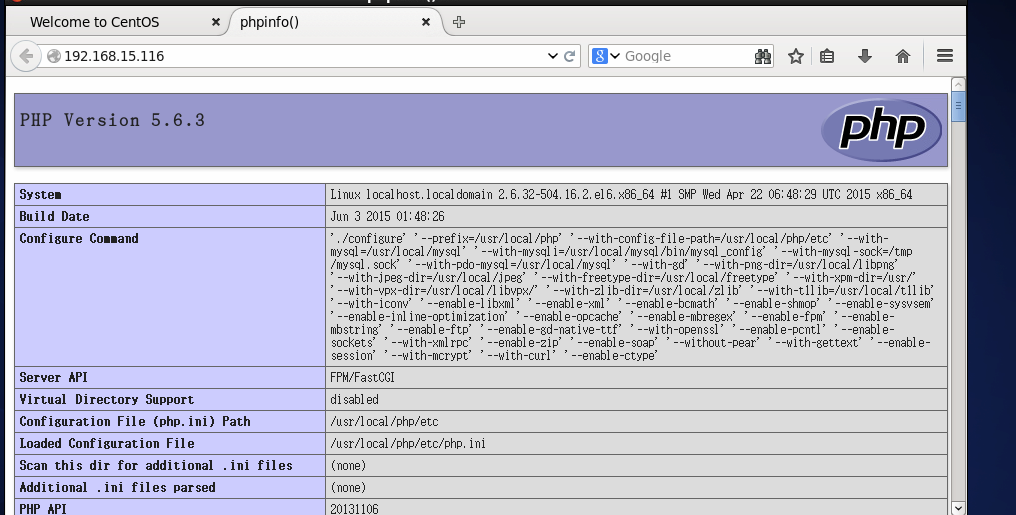
本文参考系统运维改版
centos6.6编译安装lnmp系列之PHP的更多相关文章
- centos6.6编译安装lnmp系列之mysql
简介: 环境:虚拟机+centos6.6 Mysql版本:5.6.21 Mysql下载地址:http://cdn.mysql.com/archives/mysql-5.6/mysql-5.6.21.t ...
- centos6.6编译安装lnmp系列之nginx
简介: 环境:虚拟机+centos6.6 Cmake下载地址:http://www.cmake.org/files/v3.0/cmake-3.0.2.tar.gz Nginx 下载地址: http:/ ...
- centos6.8 编译安装lnmp php7.2 mysql5.6 nginx1.1.4
编译操作参考版,没有每一步详细操作,慎入 关闭selinux和防火墙 service iptables stop chkconfig iptables off vi /etc/selinux/conf ...
- CentOS6.8 编译安装LNMP
思路:根据Linux系统以及公司网站系统的信息,选择合适的安装包进行安装 一.查看系统信息 # uname -a # 查看内核/操作系统/CPU信息 # /etc/issue # 查看操作系统版本 # ...
- CentOS6.5 编译安装lnmp环境
参考:http://54im.com/tag/libmcrypt http://www.educity.cn/linux/1240338.html 设置防火墙,并开启3306 80端口:vi /etc ...
- 阿里云centos6.5实践编译安装LNMP架构web环境
LNMP 代表的就是:Linux系统下Nginx+MySQL+PHP这种网站服务器架构. 本次测试需求: **实践centos6.5编译安装 LNMP生产环境 架构 web生产环境 使用 ngx_pa ...
- CentOS6.3编译安装Nginx1.4.7 + MySQL5.5.25a + PHP5.3.28
[准备工作] #在编译安装lnmp之前,首先先卸载已存在的rpm包. rpm -e httpd rpm -e mysql rpm -e php yum -y remove httpd yum -y r ...
- centos下编译安装lnmp
centos下编译安装lnmp 本文以centos为背景在其中编译安装nginx搭建lnmp环境. 编译安装nginx时,需要事先安装 开发包组"Development Tools" ...
- CentOS6.3编译安装Memcached
要用到如下源码包: /usr/local/src/memcached/libevent-2.0.21-stable.tar.gz /usr/local/src/memcached/memcached- ...
随机推荐
- BizTalk开发系列(二十四) BizTalk项目框架建议
Asp.NET有MVC框架,大部份的开发都是按照MVC进行的.BizTalk是面向消息的开发,不能完全采用分层的开发模式.而微软只提供了 BizTalk项目开发的基本策略,通过分析相关的Complex ...
- HDU 2222 Keywords Search(AC自动机模版题)
Keywords Search Time Limit: 2000/1000 MS (Java/Others) Memory Limit: 131072/131072 K (Java/Others ...
- UFS
● UFS vs eMMC 1. UFS有分离的读写通道,可以同时进行读写操作(双向),但是eMMC在同一时刻只能读或写. 2. UFS有一个命令队列,将命令进行排序.因此,多个命令可以同时处理,从而 ...
- Thinking in Java——笔记(8)
Polymorphism The polymorphic method call allows one type to express its distinction from another, si ...
- AFNetworking 3.0 版本使用
原创:http://www.zhimengzhe.com/IOSkaifa/38653.html AFNetworking 3.0 版本使用 在Xcode7.0之后,苹果废弃了NSURLConnect ...
- AspNet Mvc 路由解析中添加.html 等后缀 出现404错误的解决办法
使用Mvc 有时候我们希望,浏览地址以.html .htm 等后缀名进行结尾. 于是我们就在RouteConfig 中修改路由配置信息,修改后的代码如下 routes.IgnoreRoute(&quo ...
- Construct Binary Tree from Inorder and Postorder Traversal || LeetCode
/** * Definition for a binary tree node. * struct TreeNode { * int val; * struct TreeNode *left; * s ...
- iOS:一些常用的框架
一.更多框架请看链接: https://github.com/xiayuanquan/TimLiu-iOS http://www.cnblogs.com/XYQ-208910/p/5901012.ht ...
- centos7 systemctl命令
systemctl命令是系统服务管理器指令,它实际上将 service 和 chkconfig 这两个命令组合到一起. 实例: 启动nfs服务:systemctl start nfs-server.s ...
- 《奥威Power-BI智能分析报告制作方法 》精彩回顾
上次课我们简单介绍了奥威Power-BI的智能分析报告,并展示了报告与图表相结合的应用场景.图文分析报表的意义不只在于美观,更重要的是固定框架下的灵活性和追根究底的动态分析,有着很强的实用性.上节课 ...
